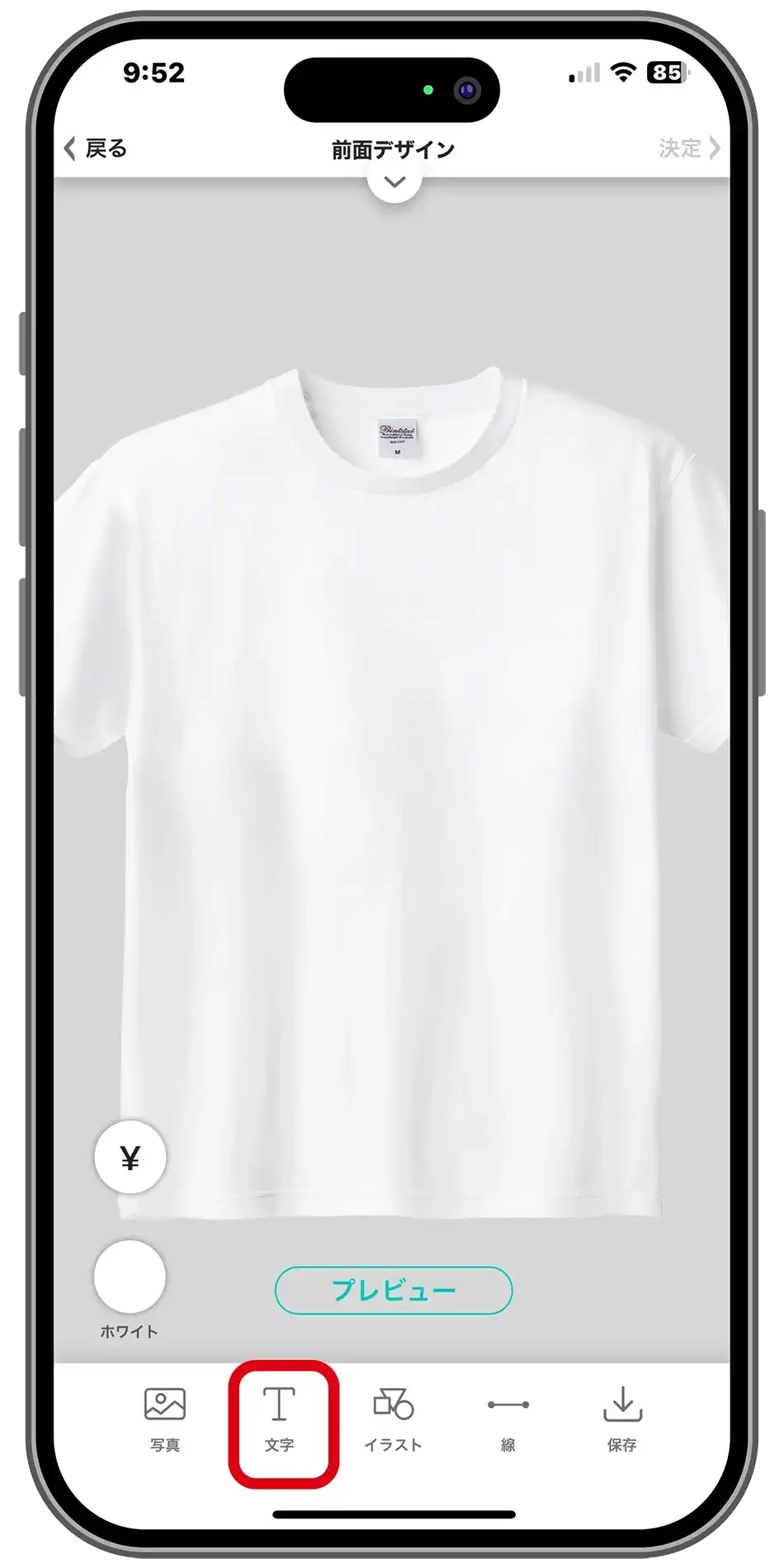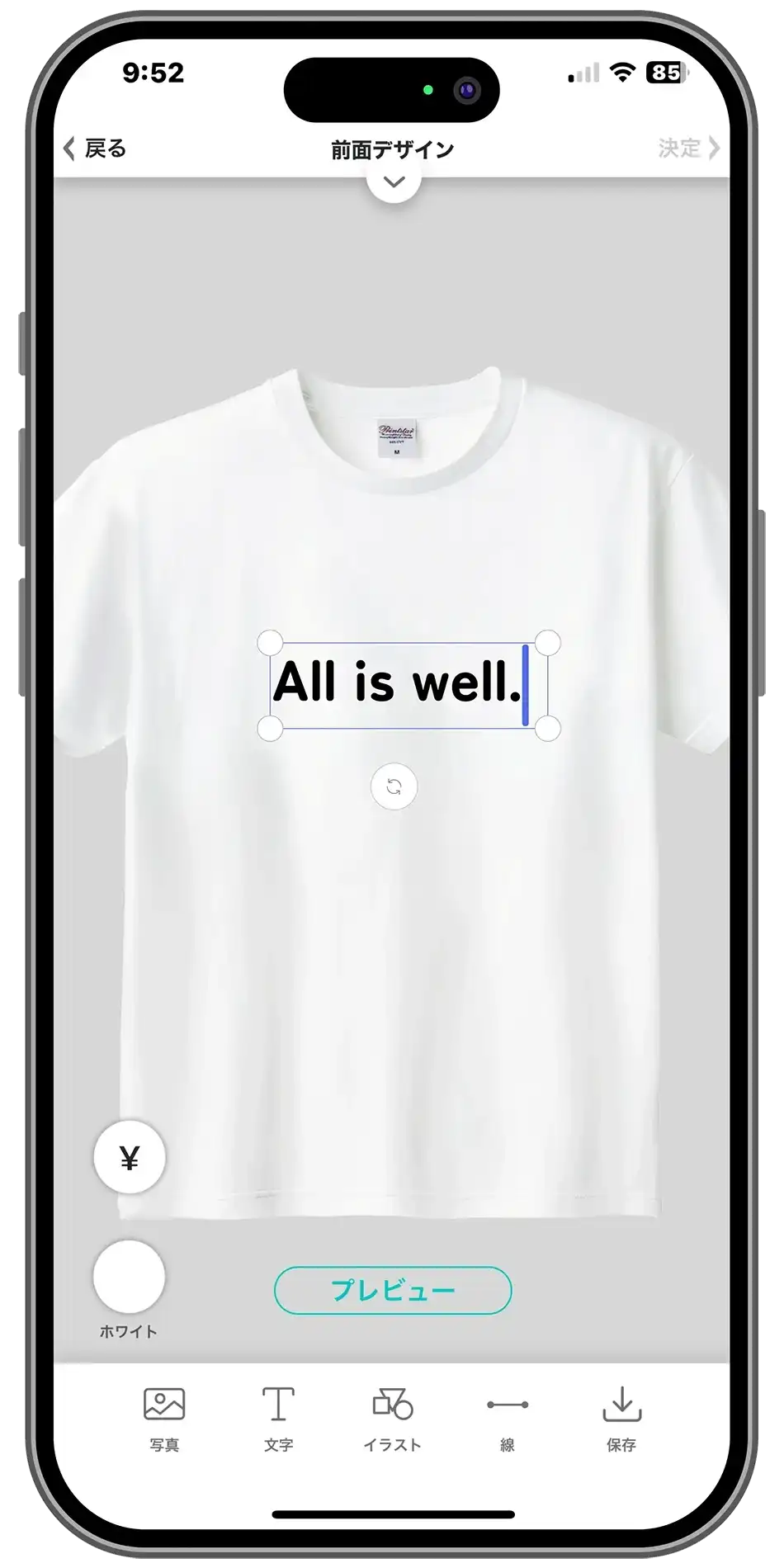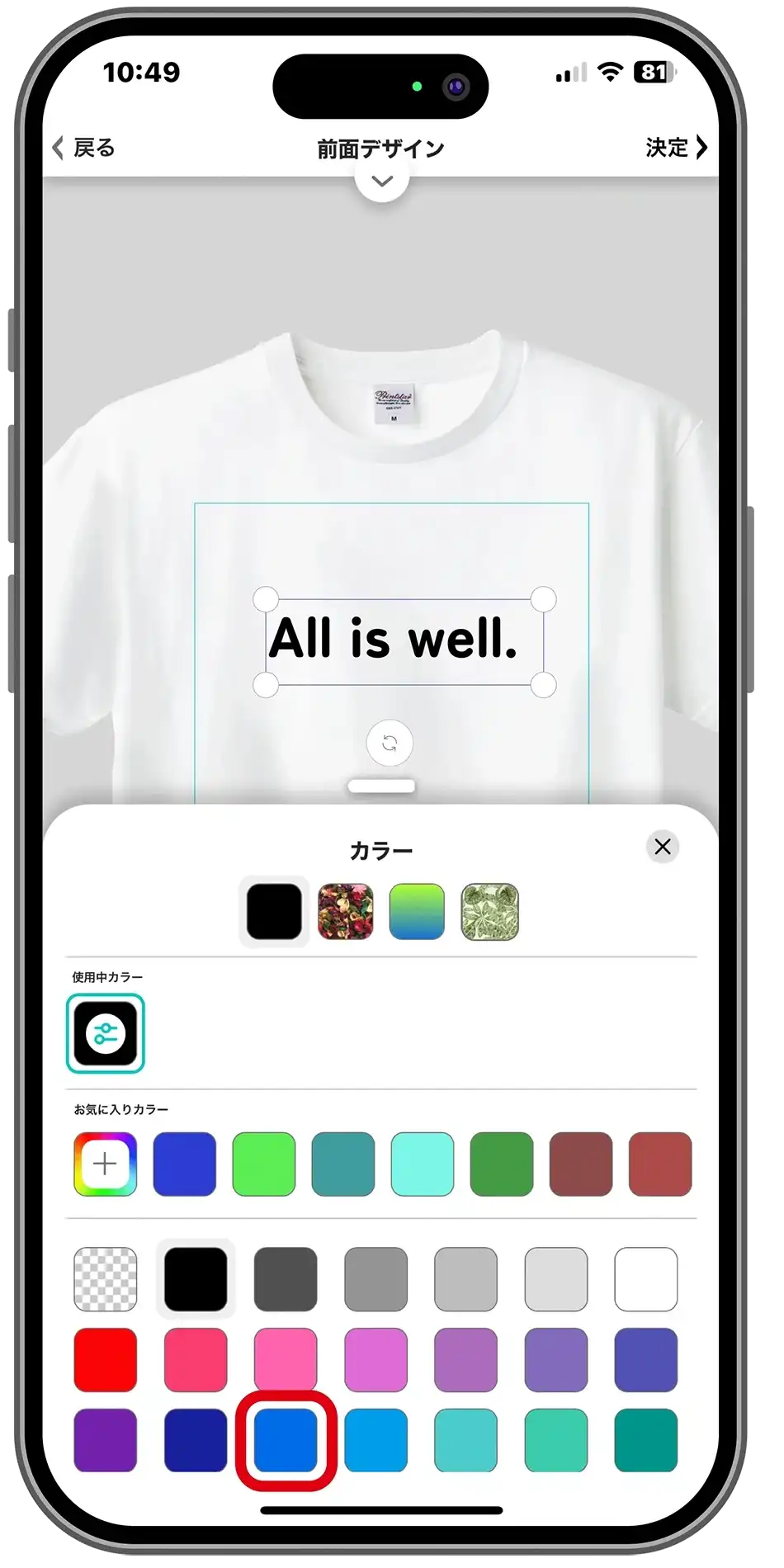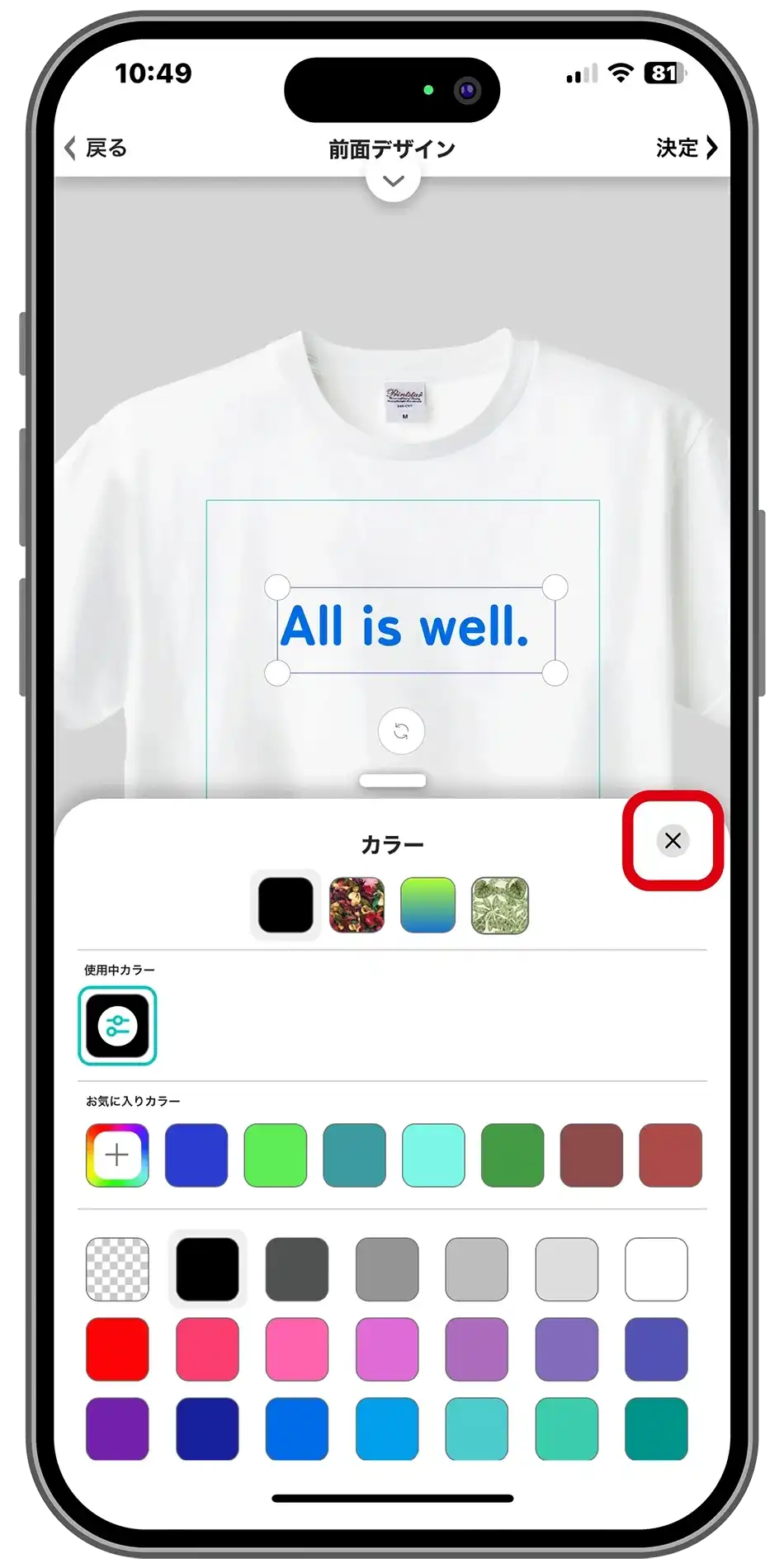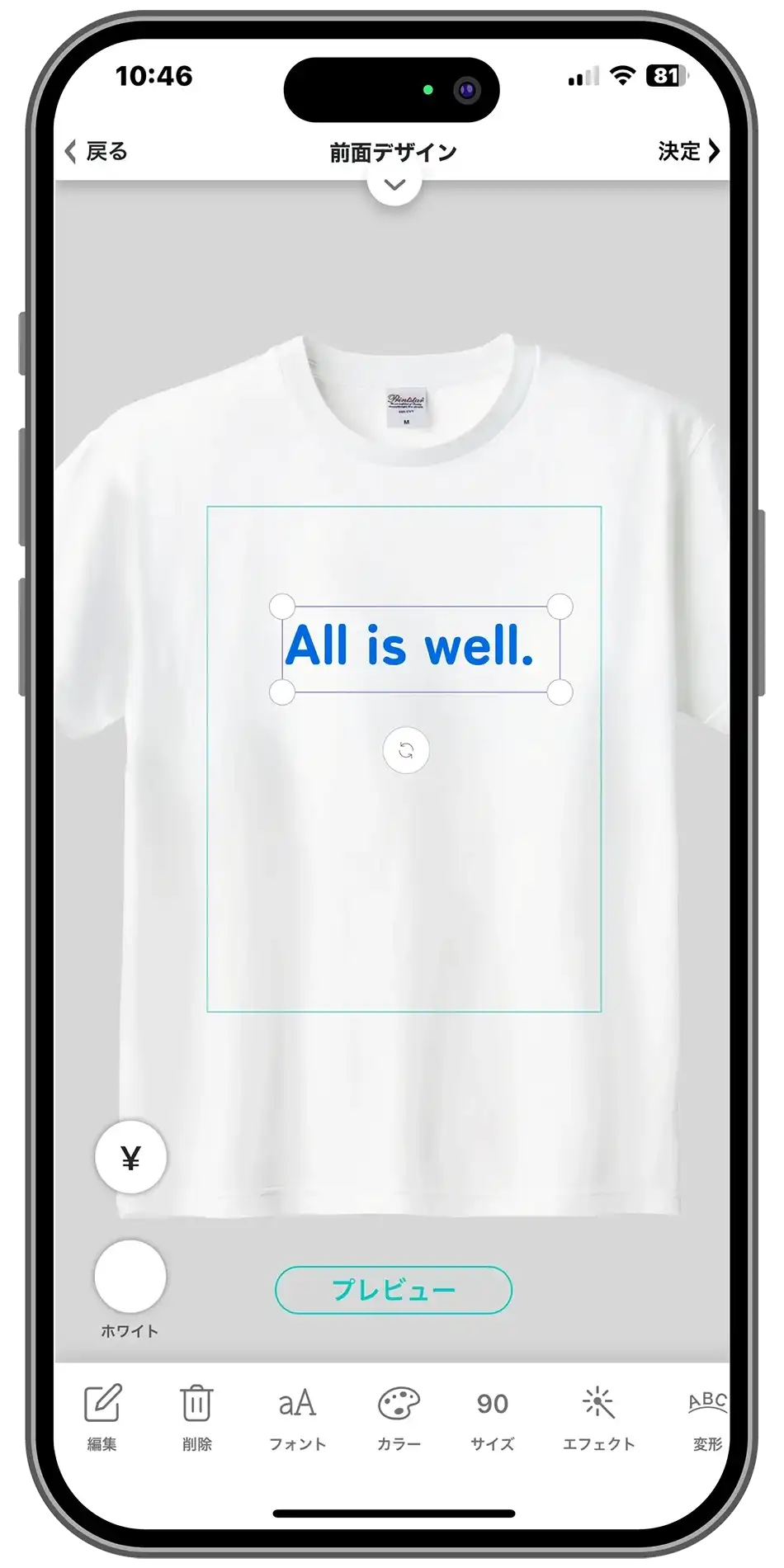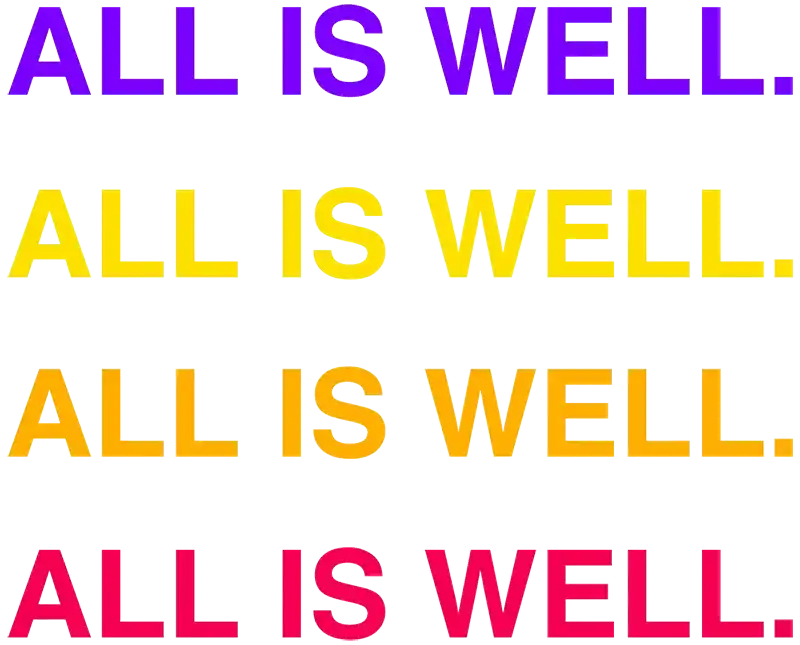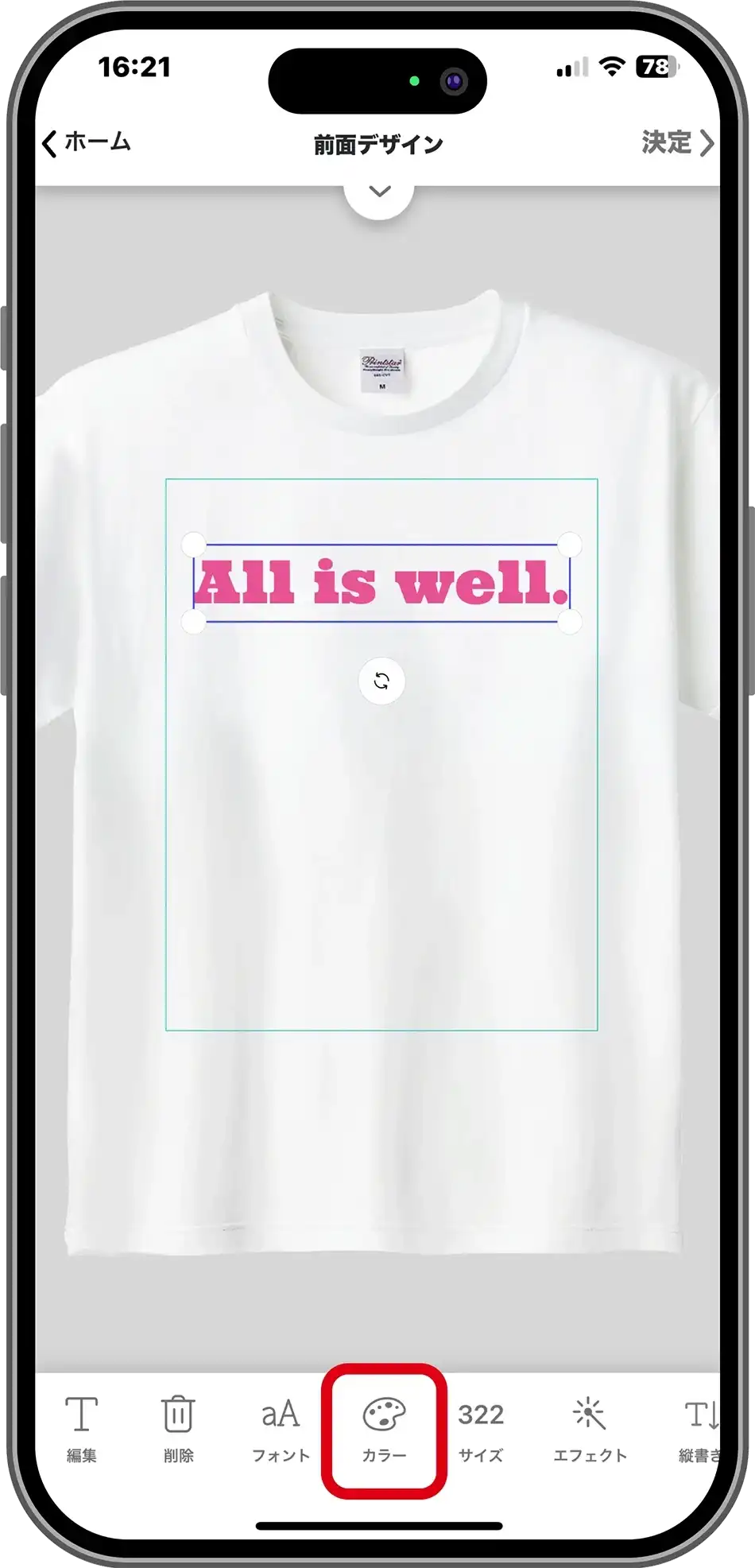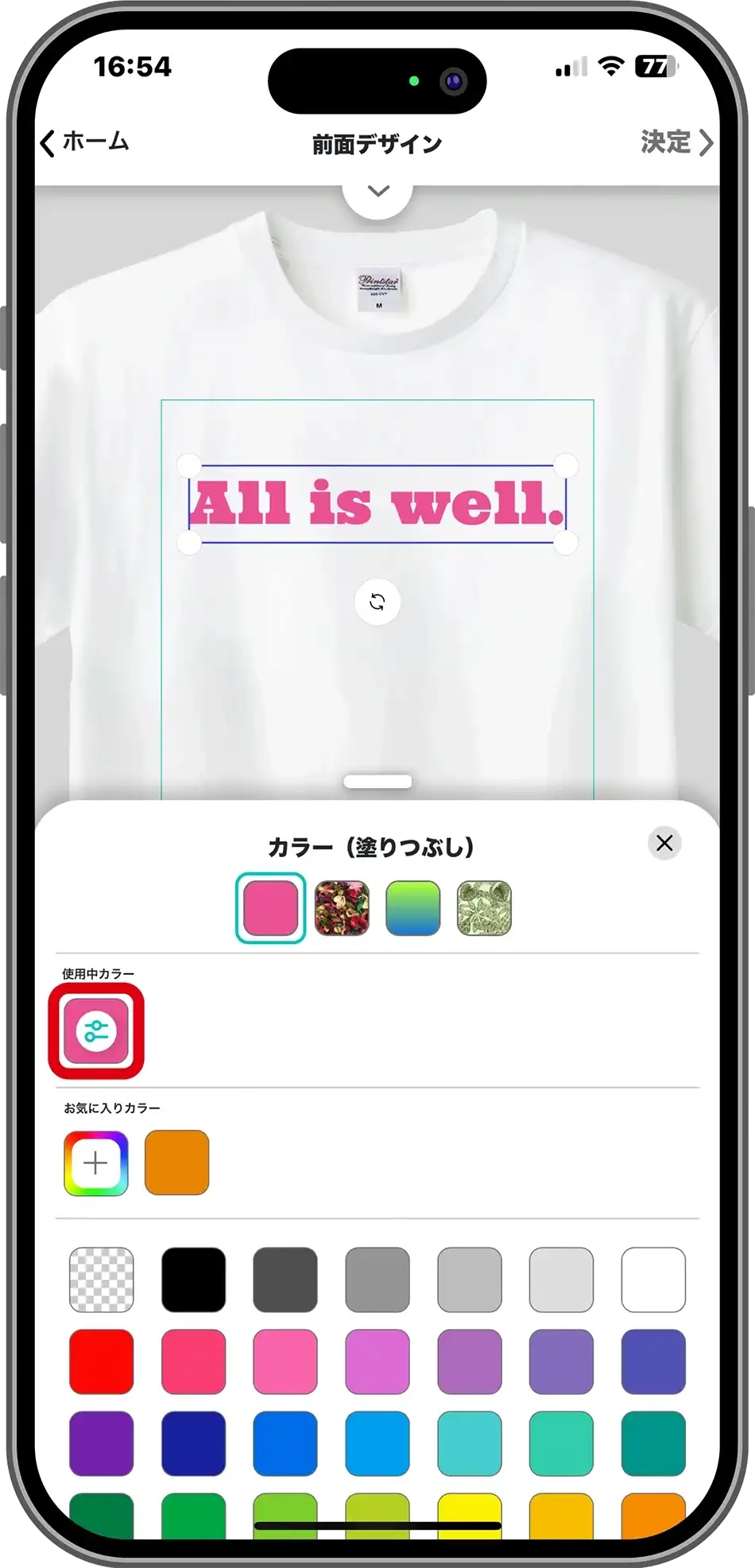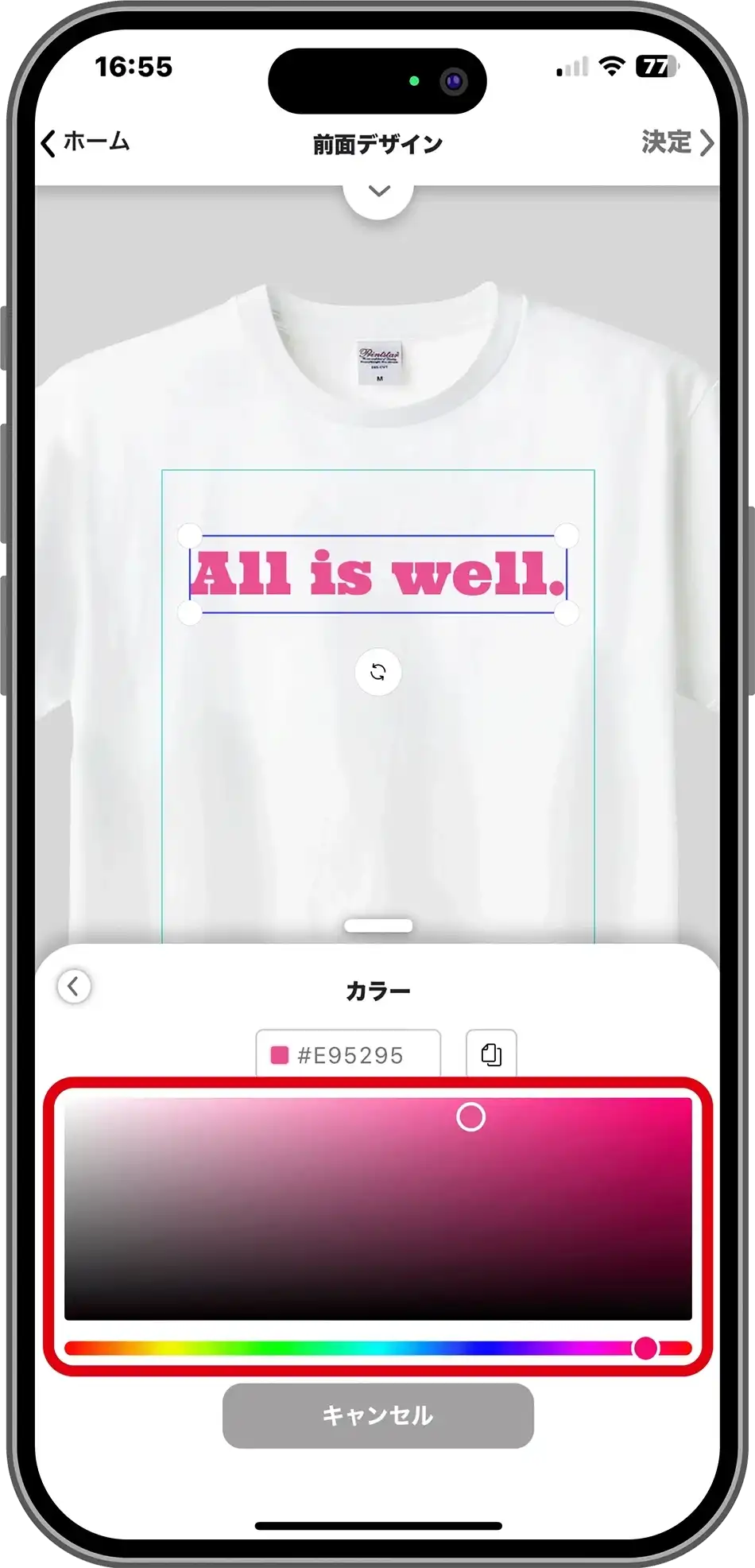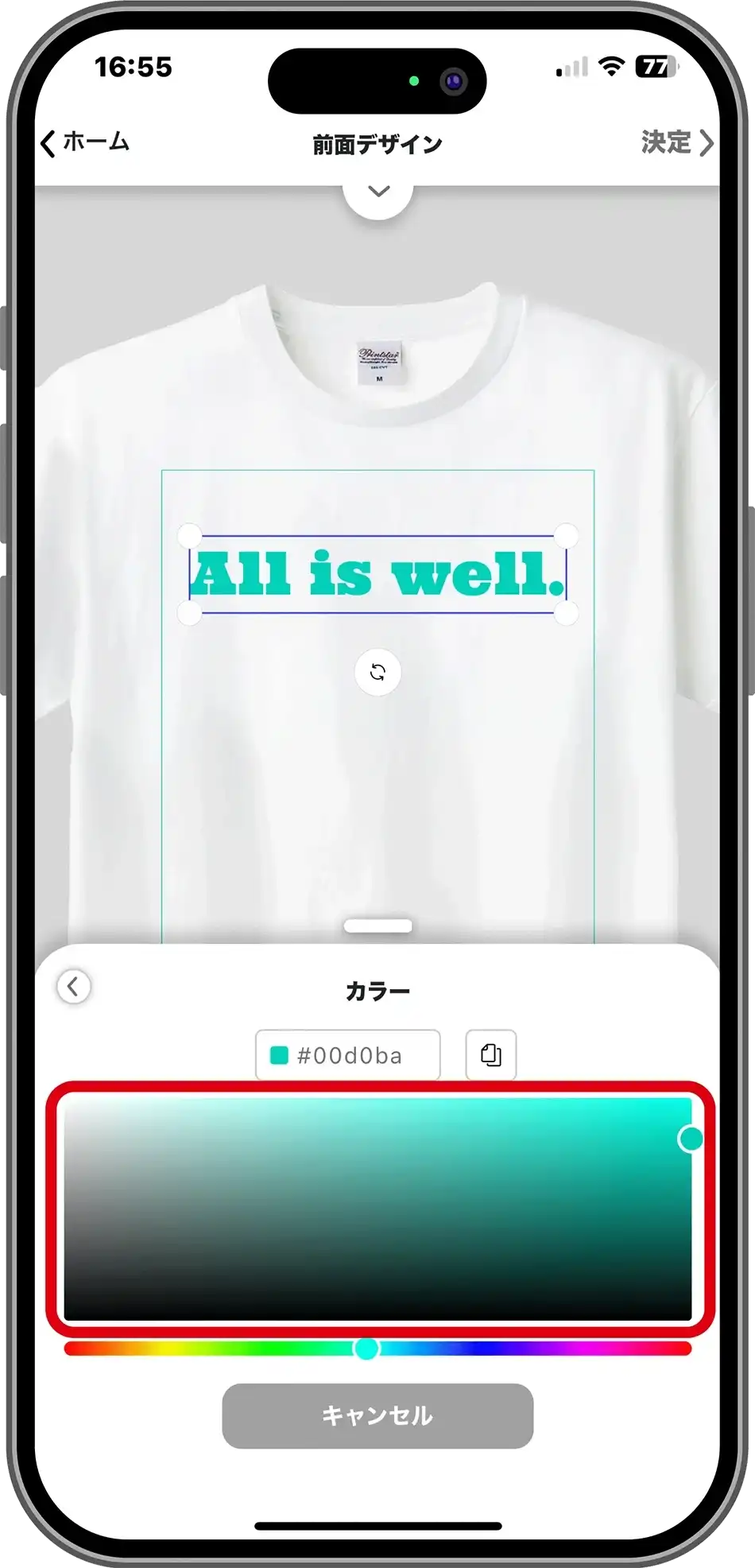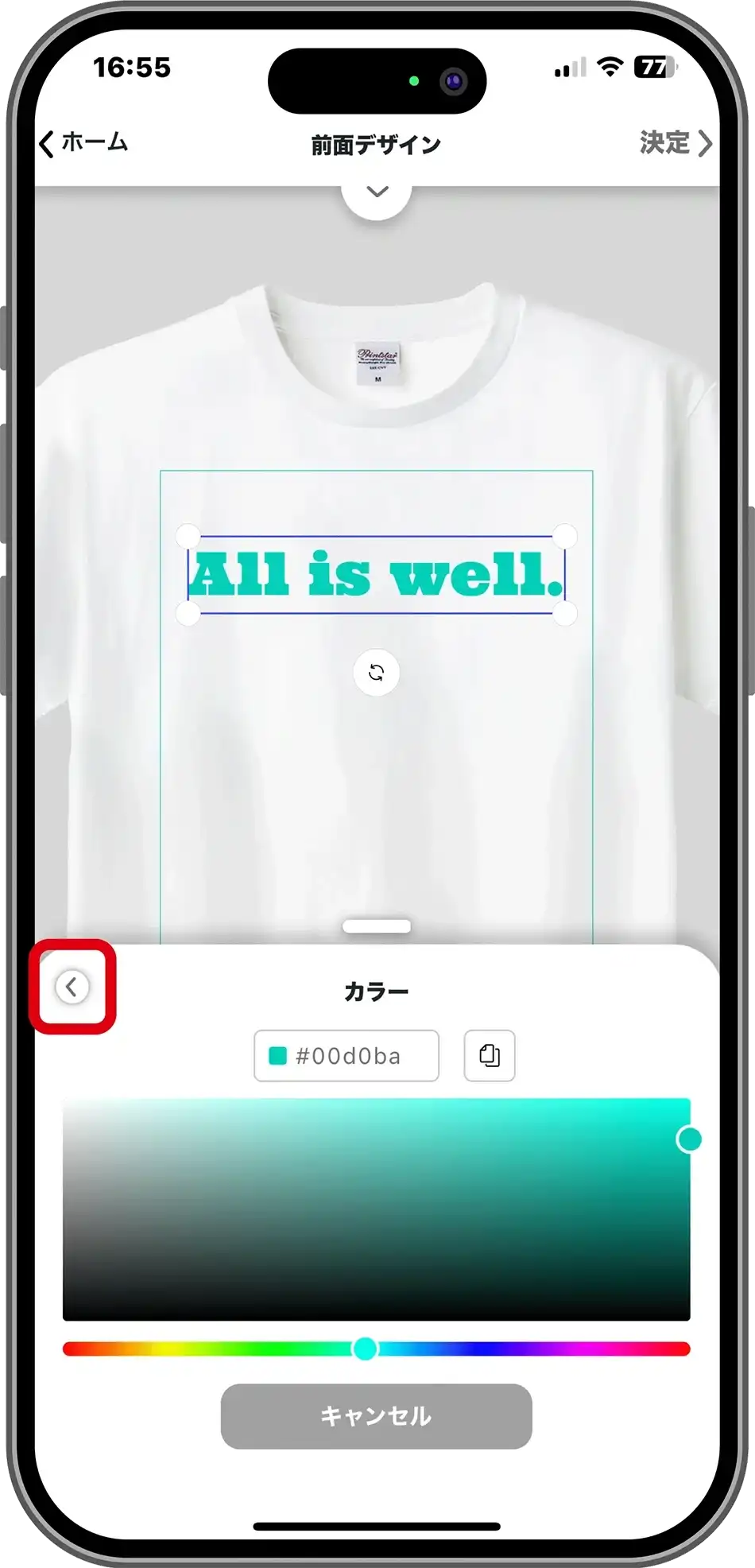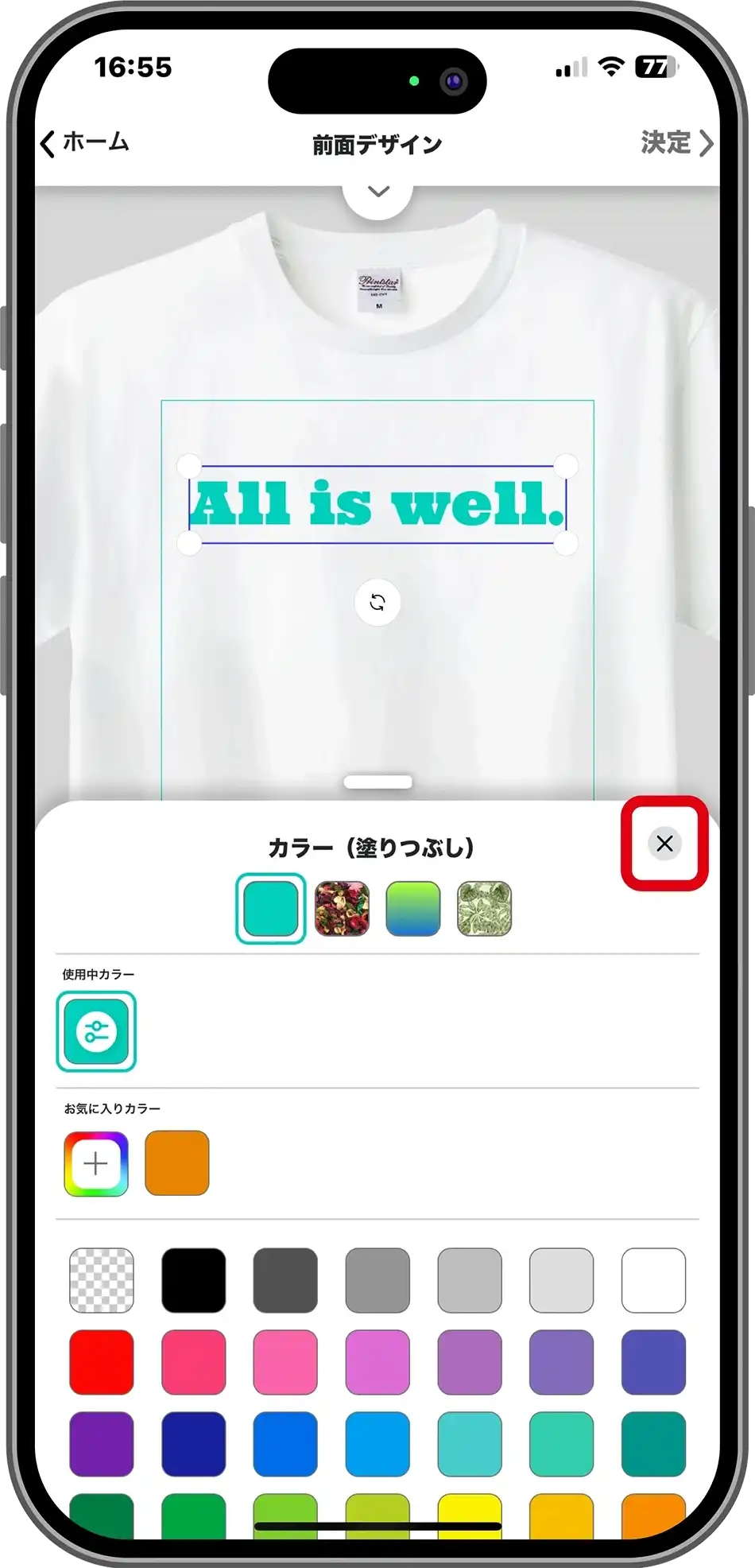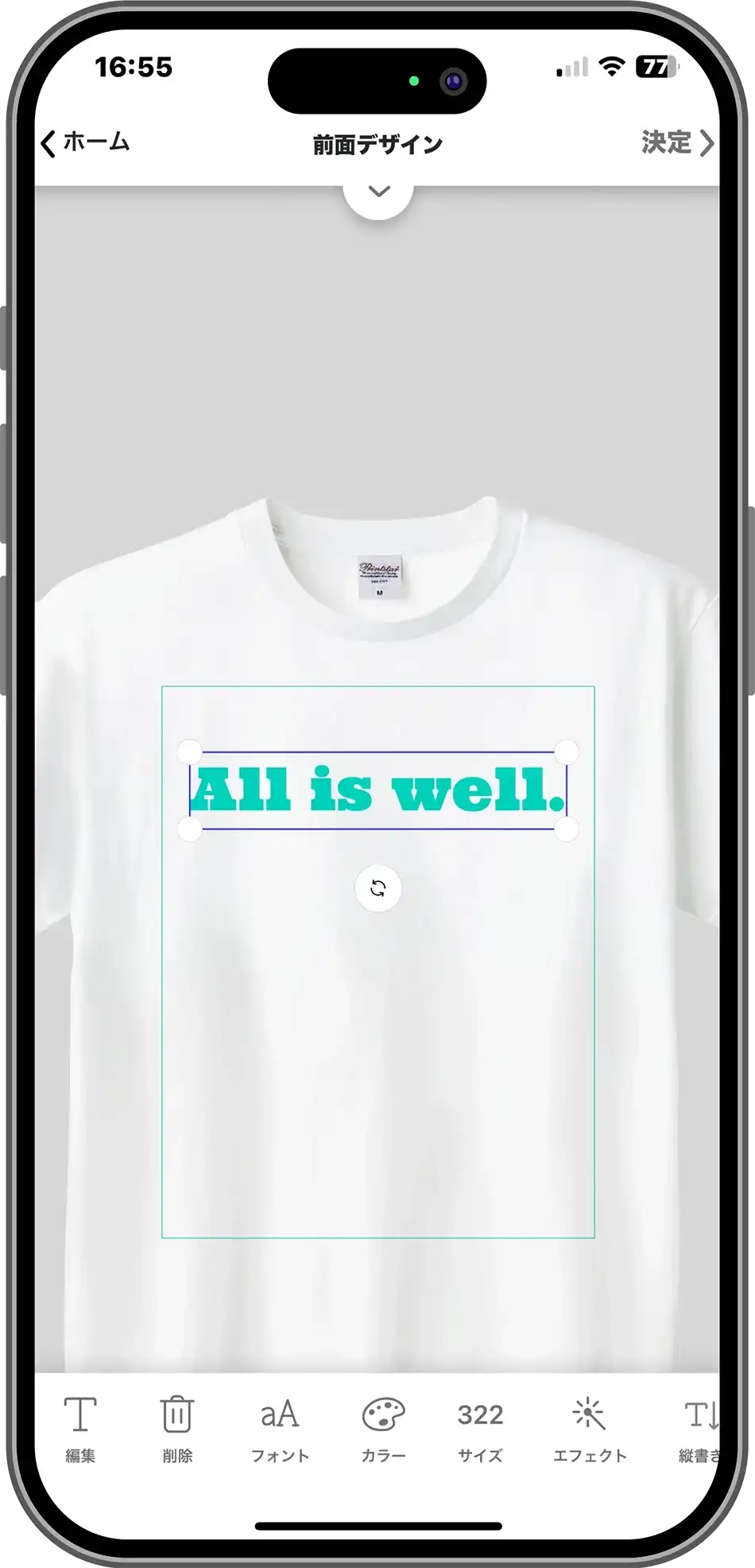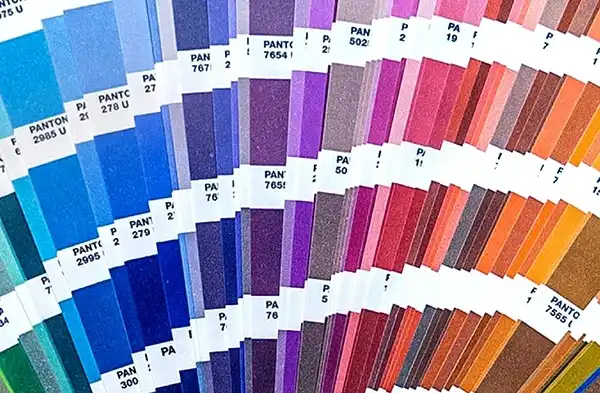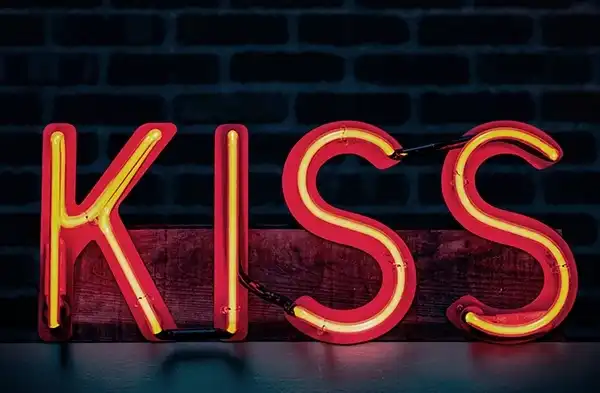AirPriで文字の色を変える!
この記事では、デザインに使用する文字の色や柄の変更についてご紹介していきます。
オリジナルデザインに大切な3つの要素といえば、イラスト、写真、文字です。今回はこの中でも情報を細かく伝えることができる文字についてご紹介していきます。
文字の大きさや、太さなどによっても目立たせることはできますが、目立たせるには色を変えることも有効な手段の一つです。
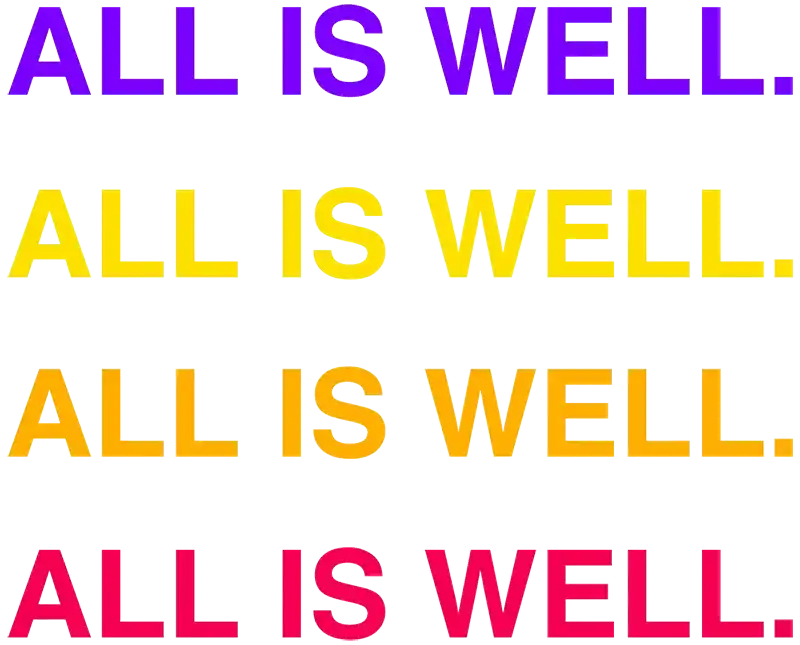
1. 文字に写真を入れてみよう!
1
デザイン作成画面で「文字」をタップします。
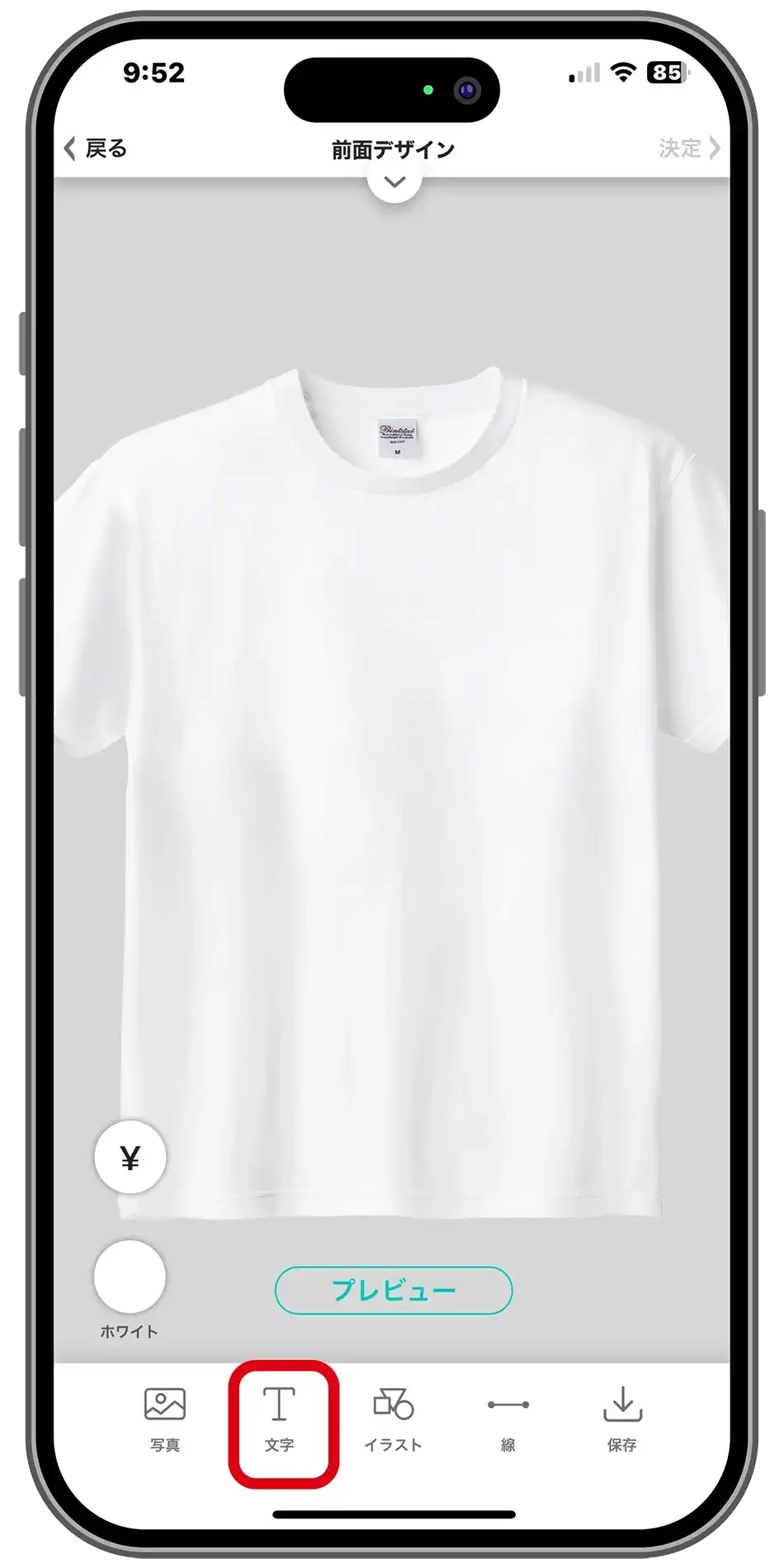
2
任意の文字を打ち込みます。
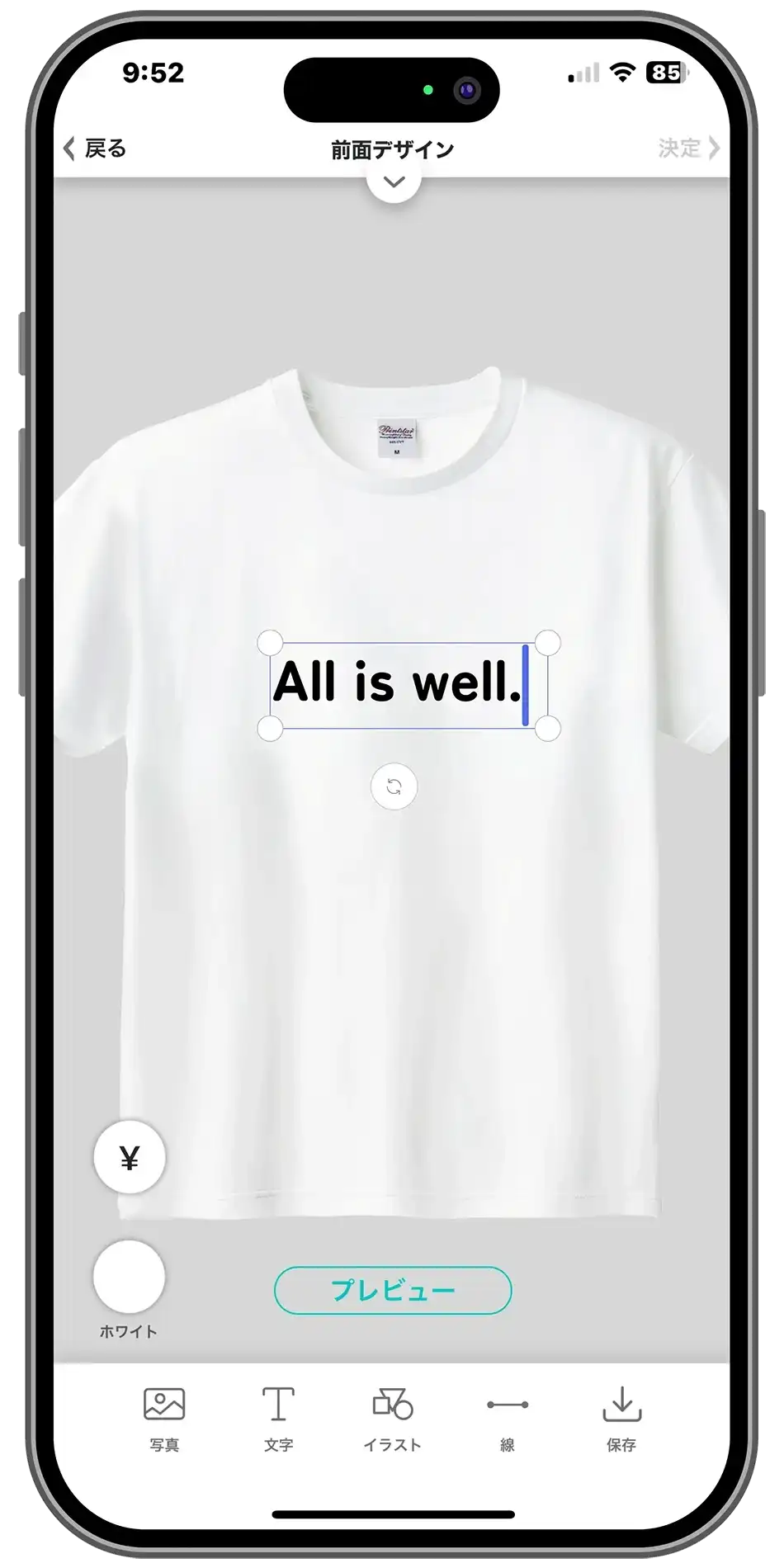
3
入力した文字を選択したままで、下の「カラー」をタップします。

4
カラーのメニューが表示されるので、好きな色を選択します。
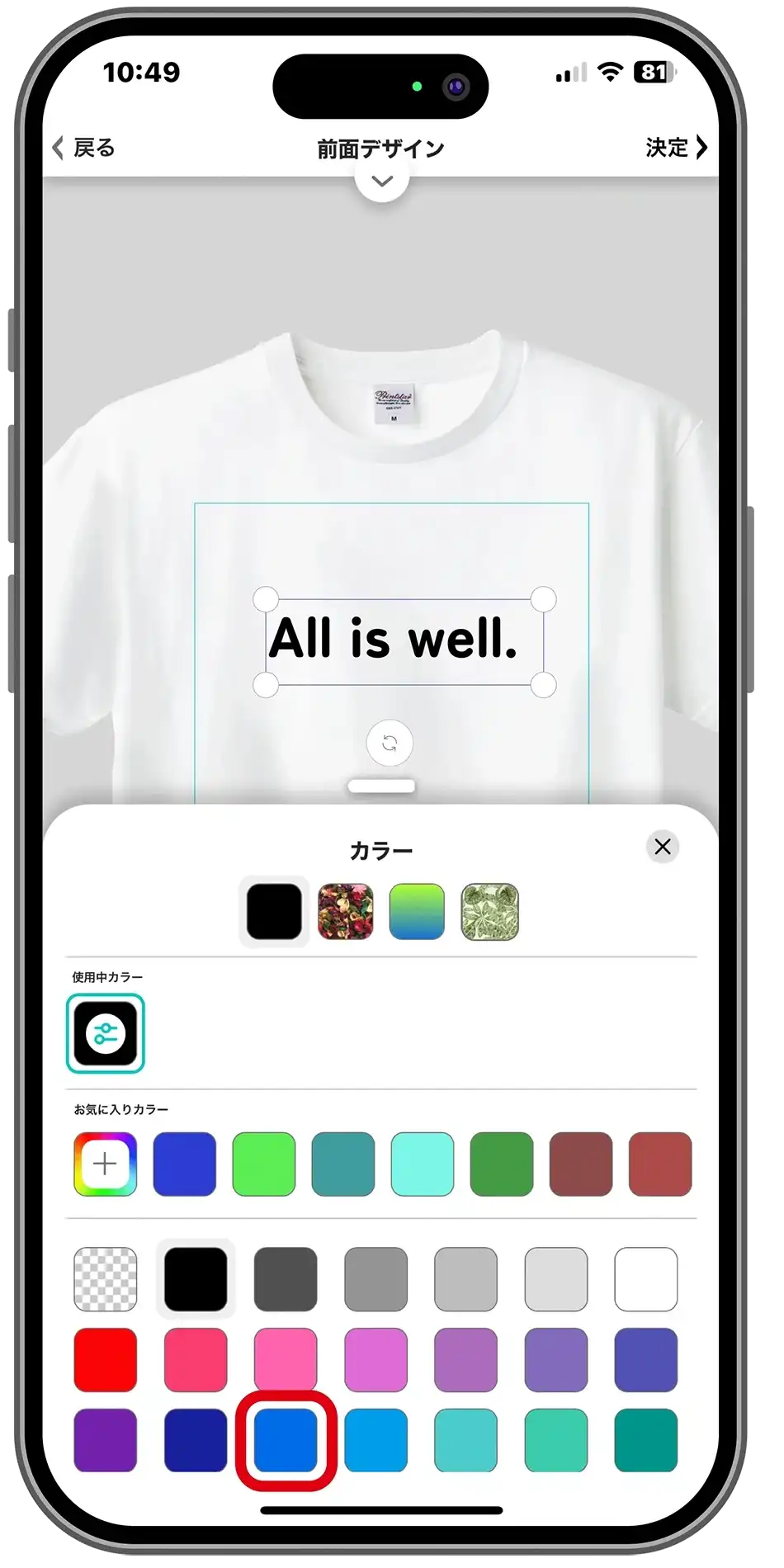
5
色が決まったら「×ボタン」をタップします。
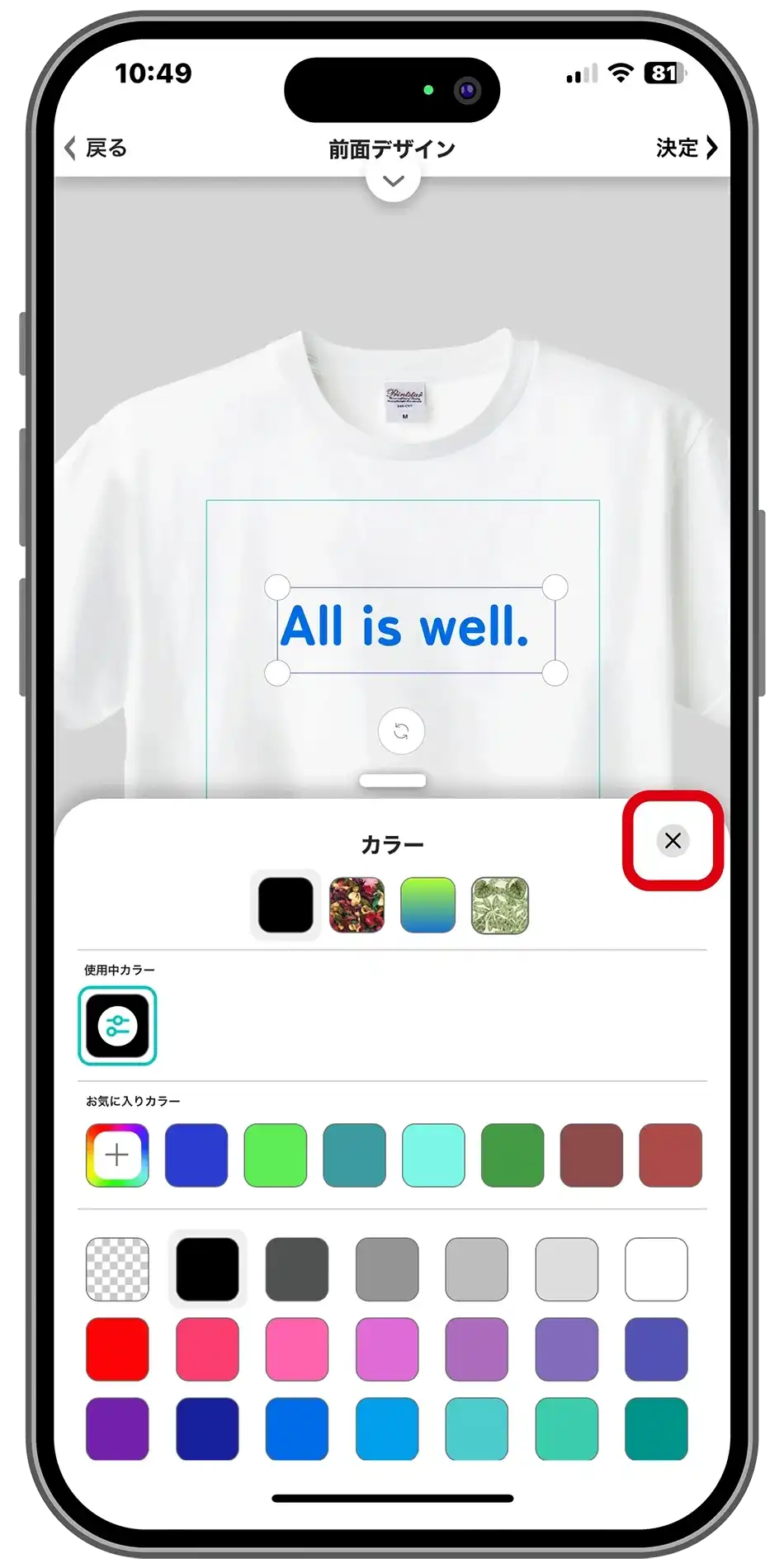
6
文字に色を入れることができました。
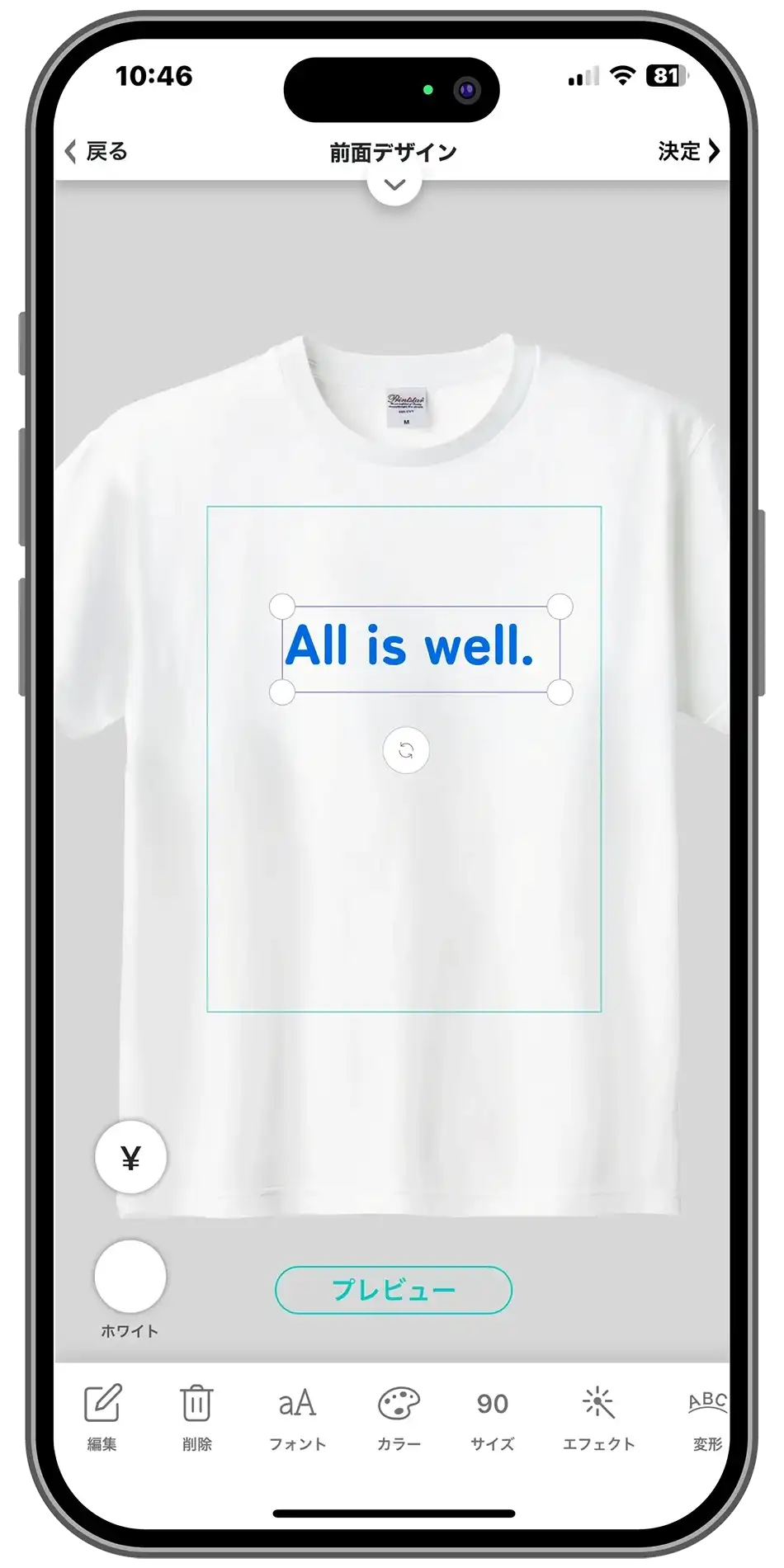
2. もっと色にこだわりたい方には
AirPriで先ほどご紹介した方法で出てくるカラーは約300種類ほどです。この中にお気に入りの色がない!という方も安心してください。色をもっと細かく変えられるカラーピッカーの出し方をご紹介します。第1章の手順のうち、1〜4は同じ手順です。
1. AirPriのデザイン作成画面に入ります。
2. 画面下の「文字」をタップします。
3. 入れたい文字を打ち込み確定します。
4. 下のバーにある「カラー」をタップします。
1
文字を選択した状態で、デザイン画面下部の「カラー」をタップします。
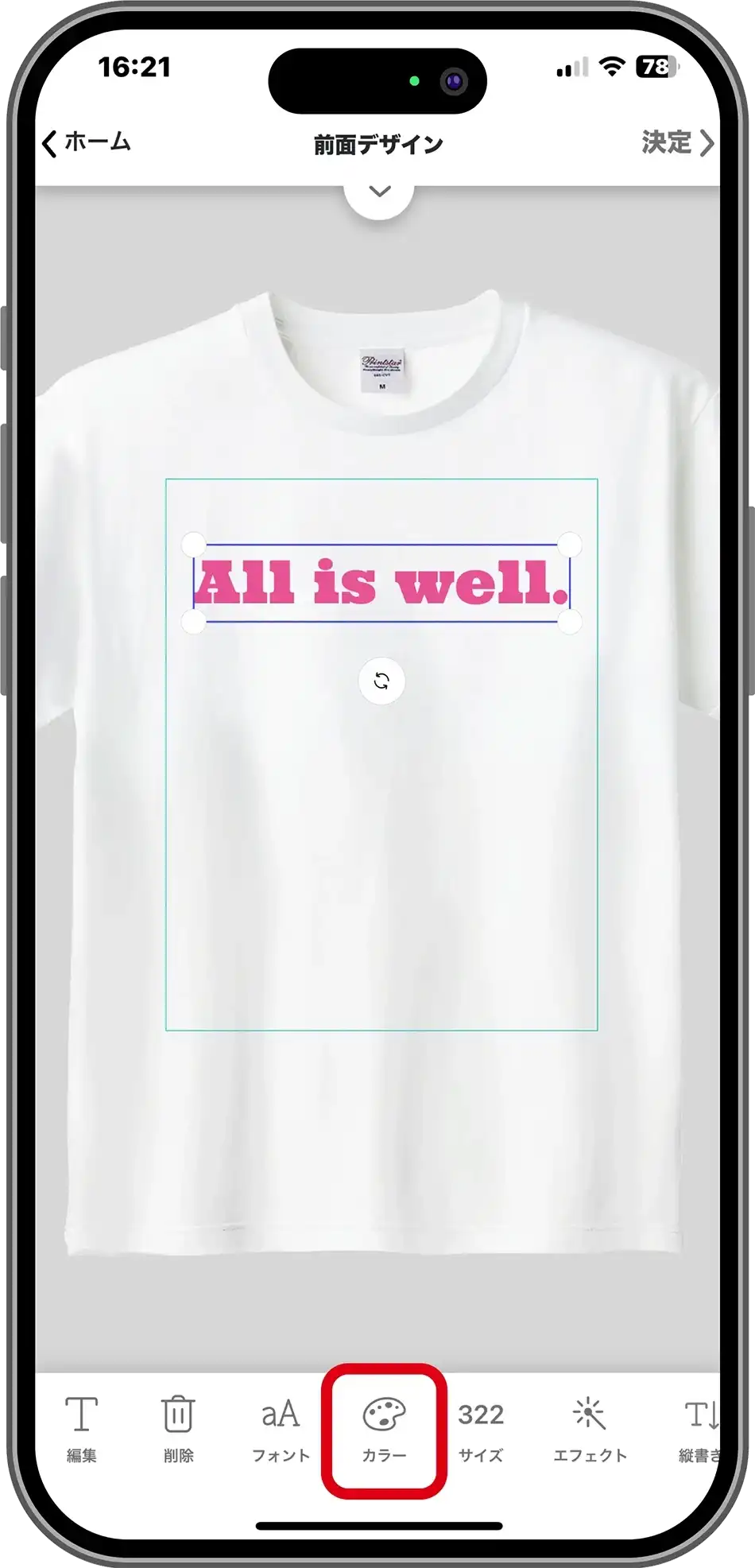
2
上から2段目にある「使用中のカラー」にある微調整ボタンをタップします。
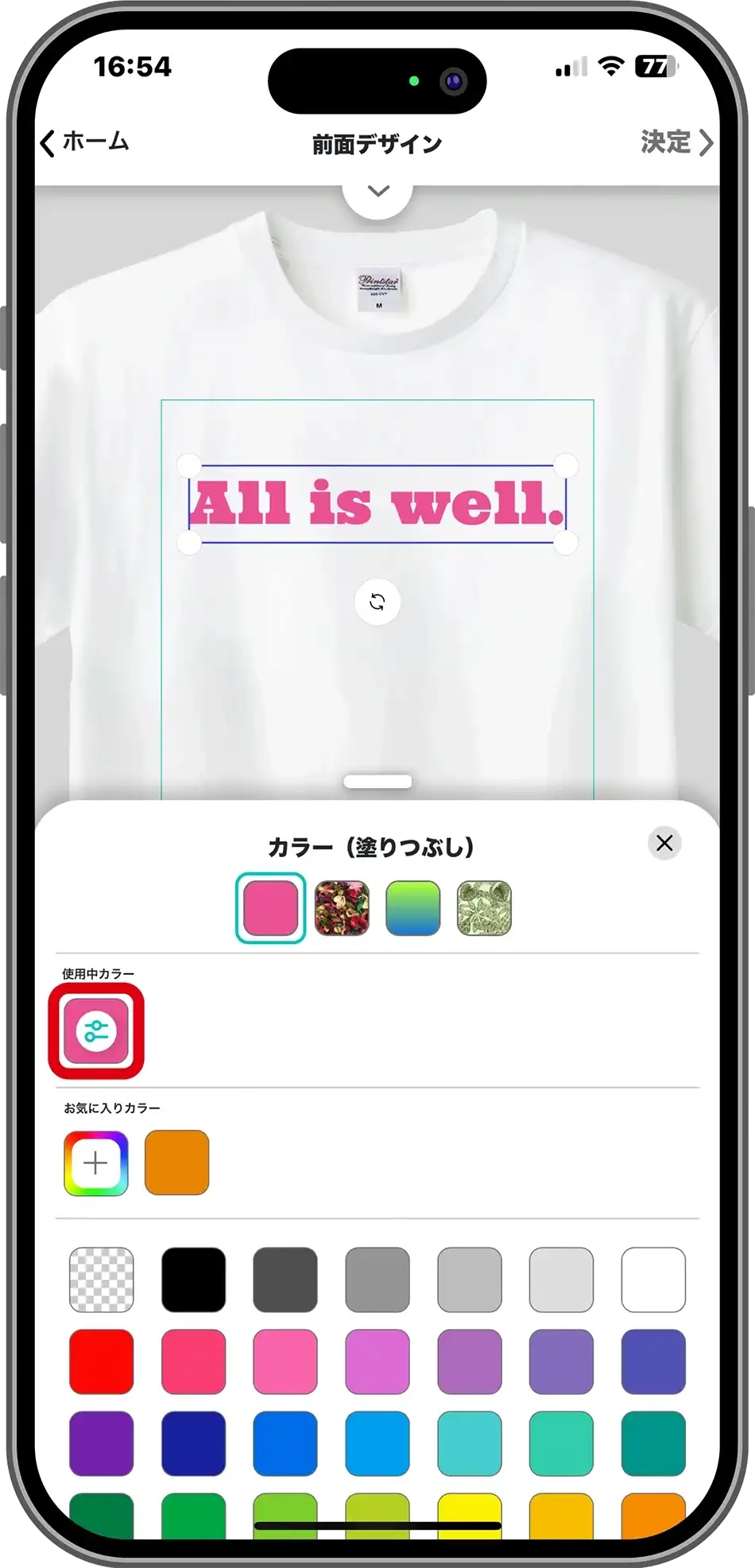
3
色を詳細に決められる「カラーピッカー」が表示されます。
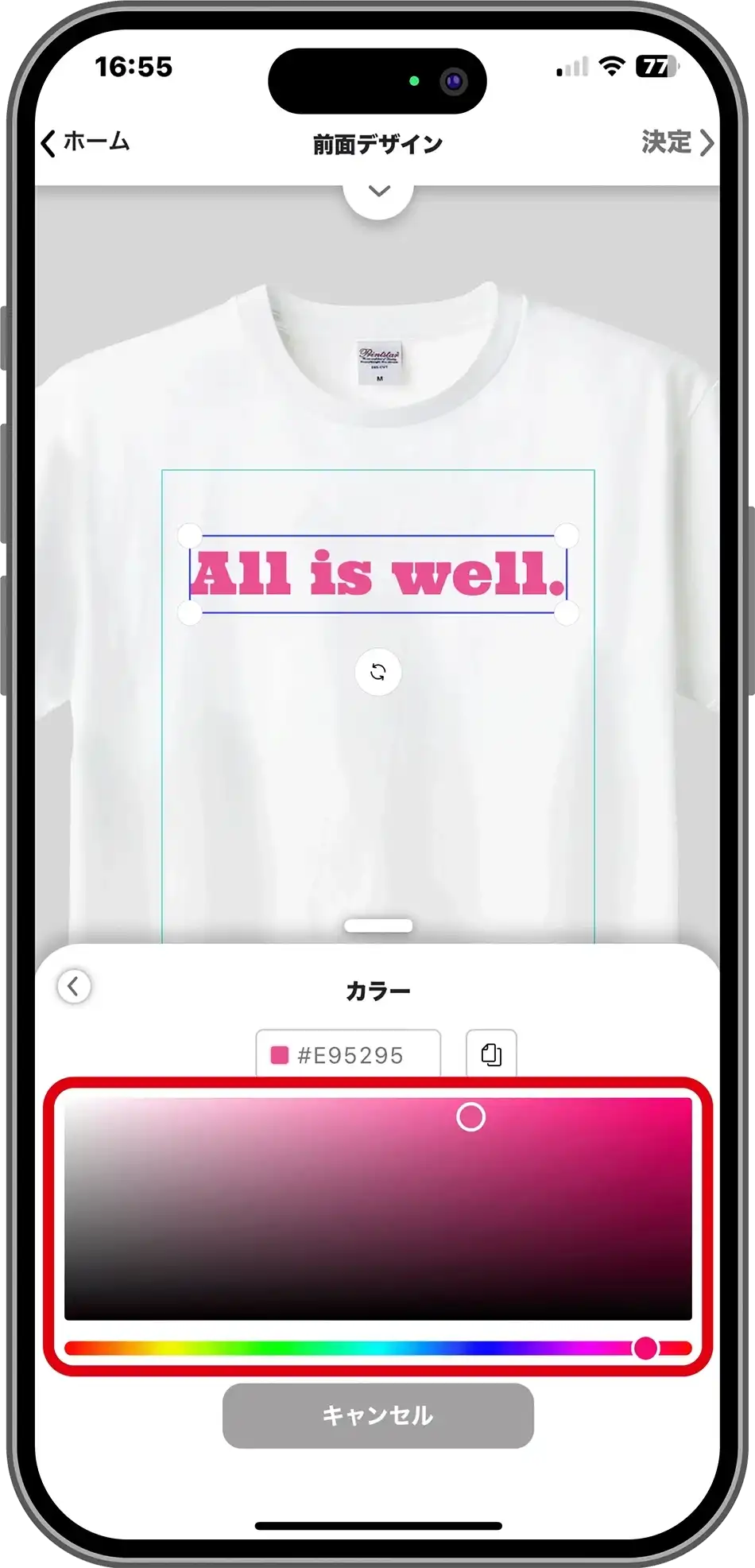
4
まずは下のバーで変えたい色味を探します。ここは大体でOKです。

5
上のピッカーで変えたい色を細かく設定できます。
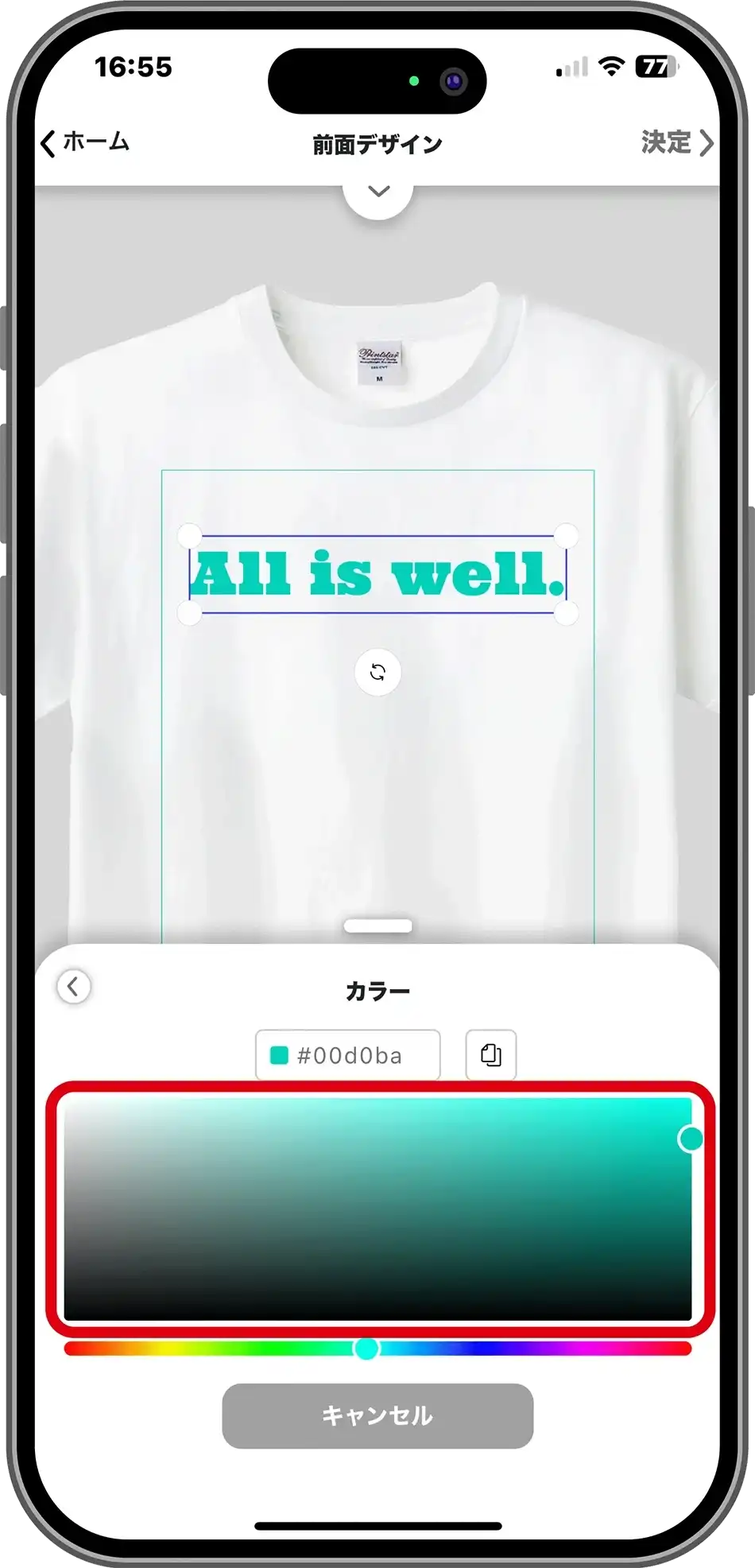
6
色が決まったら「戻るボタン」をタップします。
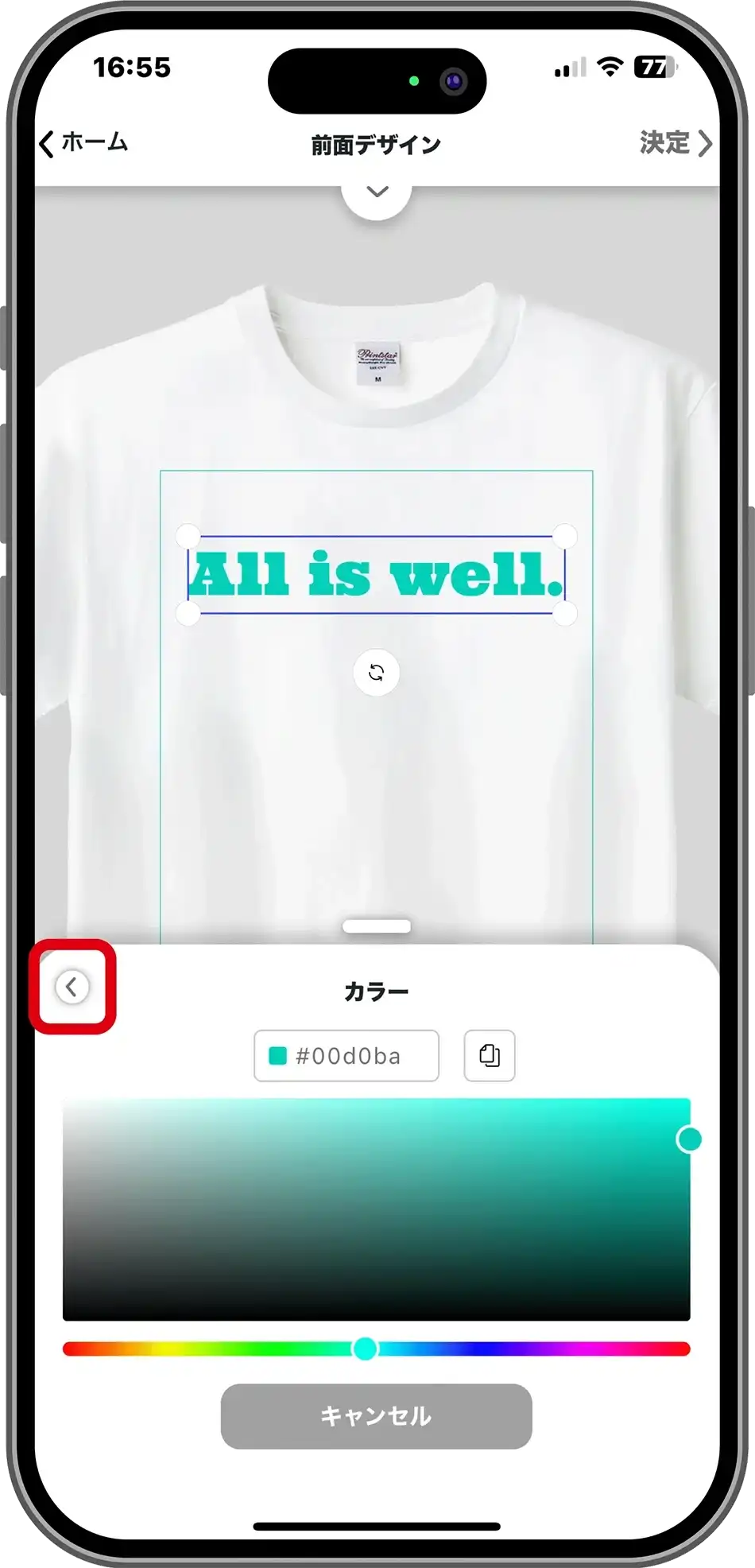
7
最後に「×ボタン」をタップして閉じます。
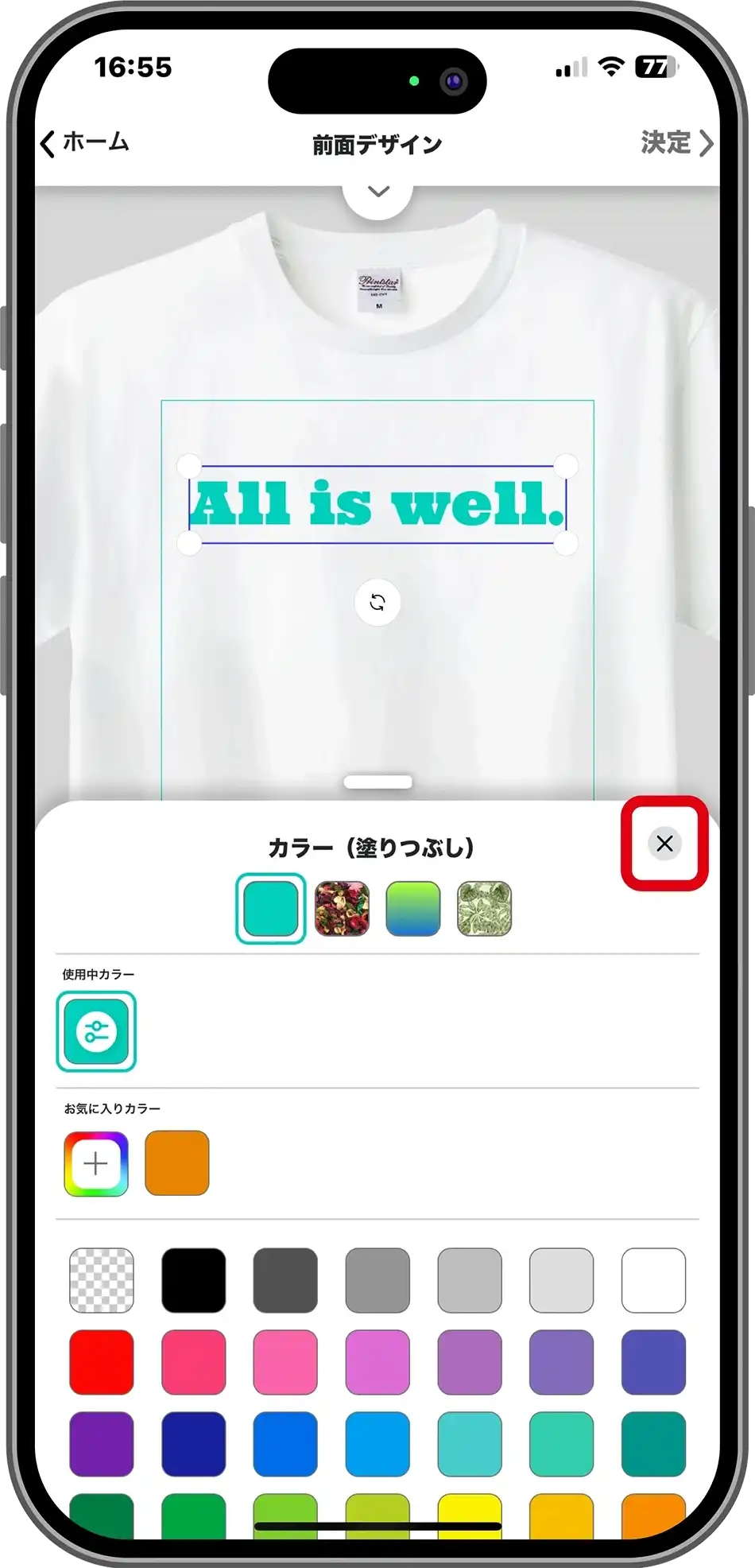
8
色を詳細に決めることができました。
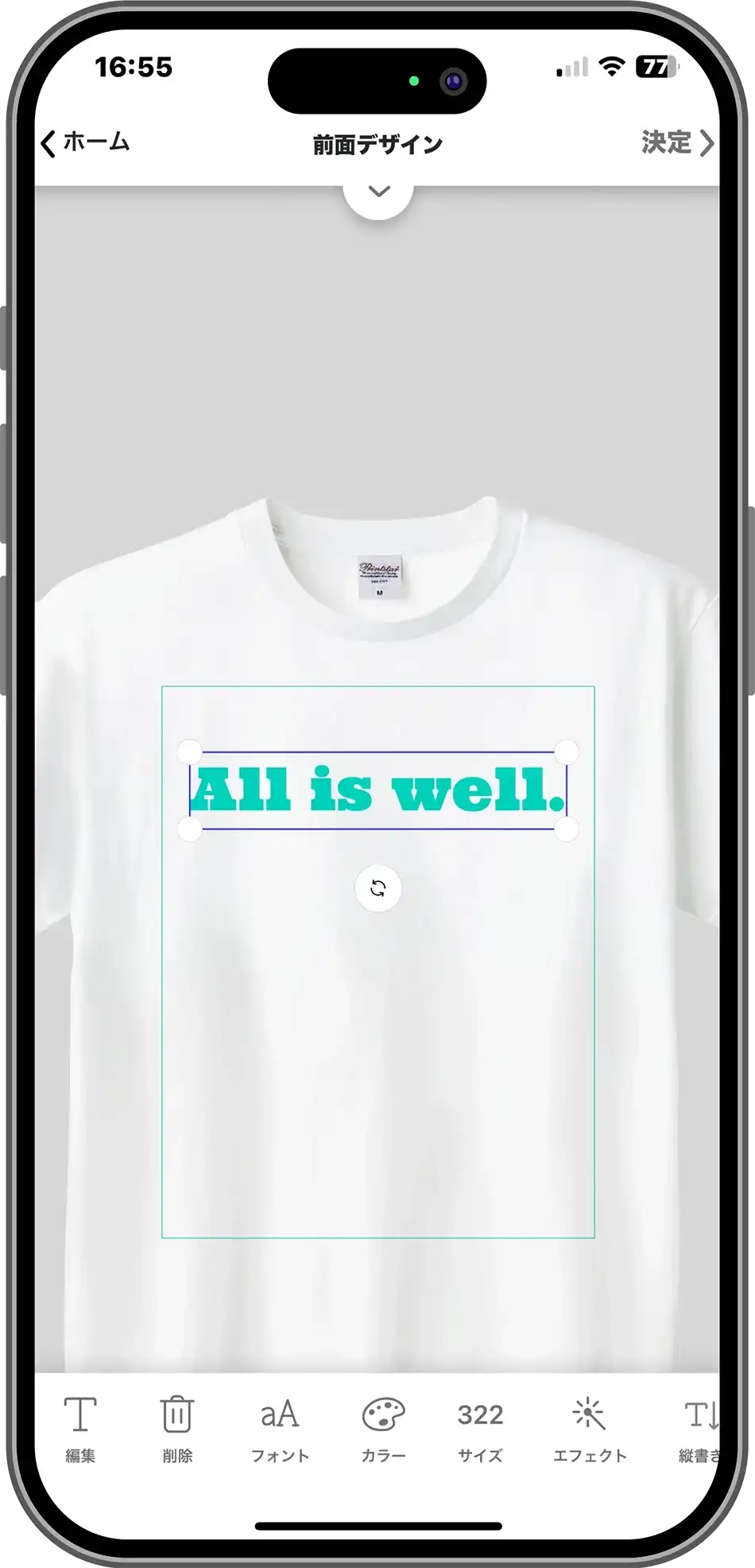
3. AirPriはここからがスゴい!
文字も色を変えることは他のグッズ作成サイトやグッズ作成アプリでもできますが、ここからがAirPriのスゴいところです。AirPriで文字に対してできることをカンタンにご紹介します。
文字の中にグラデーションが入れられる!
オリジナルデザインに使用する文字は、単色ならハッキリと見えるので、ちゃんとメッセージを伝えることができます。この文字の色を華やかにしたいときは、グラデーションがオススメです。AirPriなら直感的な操作で、文字の色をグラデーションにすることもカンタン♪詳しくは「AirPriで文字の色をグラデーションにする!」という記事がオススメです。
文字の中にパターンイラストも入れられる!
オリジナルデザインに使用する文字は、単色やグラデーションもオススメですが、文字に柄が入れられたら文字はもっとオシャレになって、よりデザインの一部として溶け込みます。AirPriなら文字にパターンイラストという柄を入れることができます。これについて詳しくは「AirPriで文字の色にパターンイラストを使う!」という記事でご紹介しています。
文字の中に写真も入れられる!
オリジナルデザインには単色、グラデーション、パターンイラストを入れることができるとご紹介しましたが、AirPriならここからさらに「写真」を入れることもできます。文字の中に写真を入れるときの手順や、そのときに気を付けた方がいいことなどについて詳しくは「AirPriで文字に写真を入れる!?」という記事でご紹介しています。
4. 文字の色を変えるときに注意すること
AirPriでは、文字の色変えの他にもグラデーションや写真、パターンイラストも入れることができます。でもここで注意したいことは「色」です。ここでは色についての注意点をご紹介します。
色そのもののイメージ
単色の色には、「ピンクは柔らかい」など色のイメージがあります。代表的な色について、それぞれの色が持つイメージをまとめた「デザインに大切な色の影響について」という記事で色の影響について詳しくご紹介しています。
スマホと実物で色味が変わる!?
これはどのサイトでも共通していますが、スマホで見ていた色と実際の色が違うということが起こり得ます。この理由や変わりやすい色などについては「AirPriにも使える!色のCMYKとRGBについて」という記事で詳しくご紹介しています。
色にも仲の良さがある
グッズとの色合いやグラデーションに使う色の組み合わせなど、色と色の相性なども大切です。色と色にも、合う合わないがあります。これについては「AirPriでも使える!デザインの配色パターン(前編)」がオススメです。後編では、AirPriのグッズでの使い方などが書かれています。
5. AirPriで文字に対してできること
デザインの中の文字というのは、情報を明確に伝えることができる大切なものです。AirPriでは、この文字に対してできることを他にもご用意しています。
フォントを変える
もちろん文字の大きさも変えることができます。これについては「AirPriのデザイン機能!文字サイズを変更する」という記事で詳しくご紹介しています。
文字のサイズを変える
もちろん文字の大きさも変えることができます。これについては「AirPriのデザイン機能!文字サイズを変更する」という記事で詳しくご紹介しています。
文字にエフェクトをかける
AirPriでは、文字の形はフォントだけにとどまりません。文字にいろいろなエフェクトをかけることで、よりデザインの一部としての文字に仕上げることもカンタンにできちゃいます。詳しくは「AirPriのオシャレ機能!文字エフェクトをかける!」という記事で詳しくご紹介しています。
6. まとめ
今回はAirPriで文字の色を変える方法についてご紹介してきました。デザインとして入れたイラストなどの他のオブジェクトや、グッズ自体の色もさまざまなので、AirPriは色を細かく設定できます。また色の他にもAirPriでは、文字の中に色以外のものも入れることができます。この辺りの柔軟さは、デザイナー出身の人が作ったアプリならではのメリットですね。的確に情報を伝えられる文字はデザインの中でも大切ですが、その文字が全体的なデザインを壊さないように、AirPriでは文字に対してできることもたくさんあります。AirPriはみなさんのオリジナルデザインが成功するようにこれからも全力で応援しています!
最後までお読みいただきましてありがとうございました。